
КАТЕГОРИИ:
Архитектура-(3434)Астрономия-(809)Биология-(7483)Биотехнологии-(1457)Военное дело-(14632)Высокие технологии-(1363)География-(913)Геология-(1438)Государство-(451)Демография-(1065)Дом-(47672)Журналистика и СМИ-(912)Изобретательство-(14524)Иностранные языки-(4268)Информатика-(17799)Искусство-(1338)История-(13644)Компьютеры-(11121)Косметика-(55)Кулинария-(373)Культура-(8427)Лингвистика-(374)Литература-(1642)Маркетинг-(23702)Математика-(16968)Машиностроение-(1700)Медицина-(12668)Менеджмент-(24684)Механика-(15423)Науковедение-(506)Образование-(11852)Охрана труда-(3308)Педагогика-(5571)Полиграфия-(1312)Политика-(7869)Право-(5454)Приборостроение-(1369)Программирование-(2801)Производство-(97182)Промышленность-(8706)Психология-(18388)Религия-(3217)Связь-(10668)Сельское хозяйство-(299)Социология-(6455)Спорт-(42831)Строительство-(4793)Торговля-(5050)Транспорт-(2929)Туризм-(1568)Физика-(3942)Философия-(17015)Финансы-(26596)Химия-(22929)Экология-(12095)Экономика-(9961)Электроника-(8441)Электротехника-(4623)Энергетика-(12629)Юриспруденция-(1492)Ядерная техника-(1748)
Создание и использование форм
|
|
|
|
Информация баз данных хранится в таблицах, но с ними не очень удобно работать. Для ввода, редактирования и печати информации предназначаются формы и отчеты.
Формы в Access могут быть созданы как для одной таблицы так и для нескольких, связанных между собой таблиц. Тогда возможным становится с помощью формы вводить данные сразу в несколько таблиц, соблюдая условия целостности данных. Кроме того, в качестве источника данных для формы может использоаться как сама таблица, так и разработанный для нее запрос.
В Access можно создать следующие типы форм:
● “В столбец” (полноэкранная форма). Классический вариант (рис. 5.1), когда все поля в форме выводятся на экран как один столбец. Слева от каждого поля отображается значение, указанное в свойстве Подпись данного поля. Поля могут быть упорядочены в любом порядке.
● Ленточная. Нечто средннее между формой “ в столбец ” и табличным представлением данных. Как видно из рис. 5.2, в окне формы отображаются сразу несколько записей таблицы, а поля, составляющие одну запись, отображаются в одной строке, аналогично представлению таблицы в режиме таблицы. Подписи полей выводятся в качестве заголовков столбцов.
● Табличная. Данные в такой форме представлены в стиле электронных таблиц, когда каждой записи соответствует одна строка, а каждому полю один столбец.

| 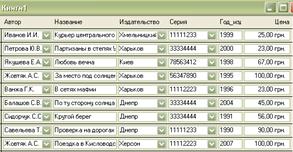
|
| Рис. 5.1. Форма в “столбец”, созданная для таблицы Книги | Рис. 5.2. Вид ленточной формы для таблицы Товары |
● Сводная таблица и сводная диаграмма. Тип этой формы позволяет обрабатывать данные и эффективно выполнять их графический анализ.
● Кнопочная. Управляющая форма, открывающая другие формы или отчеты базы данных.
Формы, являясь объектами базы данных, представлены в окне базы данных вкладкой Формы. Следует отметить, что такие объекты ОЛЕ, как рисунки и видеофрагменты можно увидеть только в форме.
Создать форму в программе Access можно тремя способами:
• С помощью такого средства, как автоформа.
• Воспользоваться услугами мастера создания форм, который поможет выбрать требуемые поля и стиль оформления для формы.
• Выполнить весь процесс создания новой формы с “нуля” в режиме конструктора форм.
5.1 Создание автоформы с помощью инструмента – Автоформа
Автоформа – это один из самых простых способов создания формы, включающей все поля исходной таблицы или запроса. Чтобы создать автоформу необходимо выполнить следующее:
 ♦ В окне базы данных щелкните левой клавишей мыши на кнопке Формы панели Объекты.
♦ В окне базы данных щелкните левой клавишей мыши на кнопке Формы панели Объекты.
 ♦ Щелкнуть на кнопке Создать окна базы данных. На экране появится диалоговое окно Новая форма (рис. 5.3), где для категории “автоформа” доступны такие варианты, как “ в столбец ”, ленточная, сводная таблица и сводная диаграмма.
♦ Щелкнуть на кнопке Создать окна базы данных. На экране появится диалоговое окно Новая форма (рис. 5.3), где для категории “автоформа” доступны такие варианты, как “ в столбец ”, ленточная, сводная таблица и сводная диаграмма.
♦ Из списка, предложенного в окне Новая форма, выберите подходящий тип автоформы и щелкните на нем.
♦ Из раскрывающегося списка, расположенного в нижней части окна, выберите имя таблицы (или запроса), для которого вы хотите создать форму, и щелкните на нем, а затем – на кнопке ОК.
♦ На экране появится выбранный вами тип формы (рис. 5.4).

| 
|
| Рис. 5.3 Различные способы формы создания в диалоговом окне Новая форма | Рис. 5.4. Форма “в столбец”, созданная средствами автоформы |
|
|
|
|
|
Дата добавления: 2014-10-15; Просмотров: 810; Нарушение авторских прав?; Мы поможем в написании вашей работы!